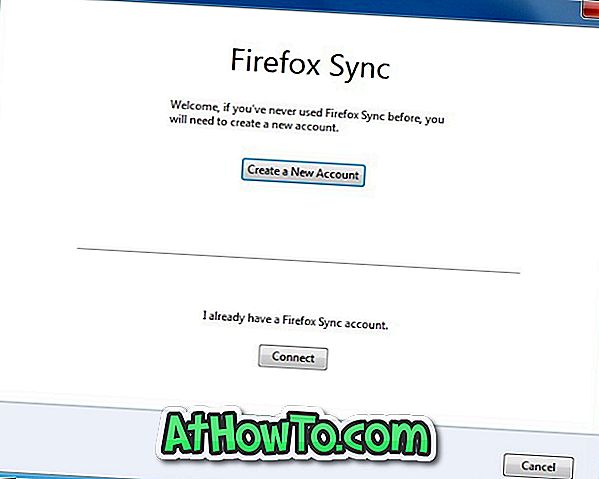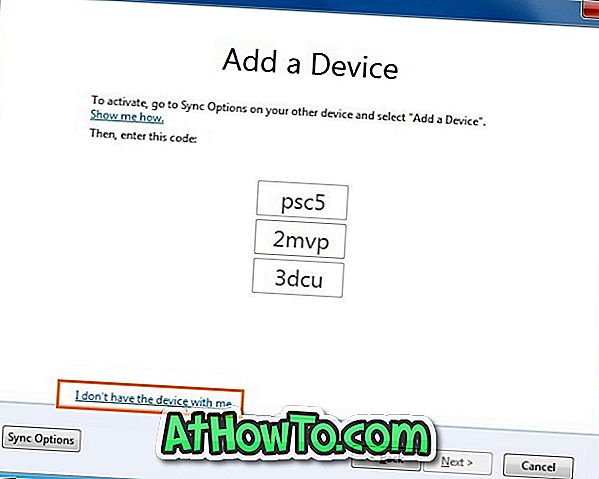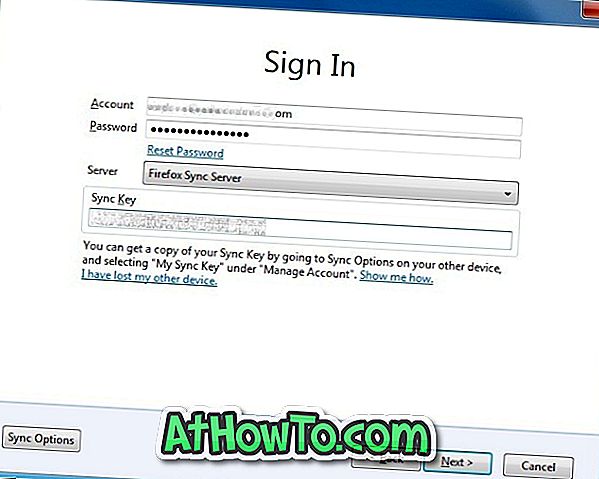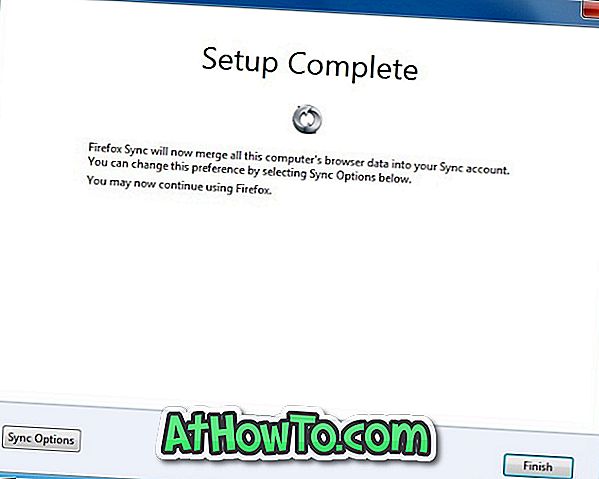Наскоро пуснатите Firefox 4 RC пакети в някои нови функции, включително Firefox Sync . Тази вградена функция за синхронизация ви позволява да синхронизирате паролите на браузъра, отметките, предпочитанията, историята и отворените раздели в няколко машини и мобилни устройства.

Преди пускането на Firefox 4 трябва да се използва софтуер или услуга на трета страна за синхронизиране на пароли и други данни. С Firefox 4 можете лесно да настройвате и синхронизирате данните си на множество машини.
Ето как да настроите Firefox Sync:
1 . Започнете, като изпълните браузъра Firefox 4. Кликнете върху бутона Firefox в горния ляв ъгъл и щракнете върху опцията Настройка на синхронизиране, за да стартирате прозореца за настройка на Firefox Sync.
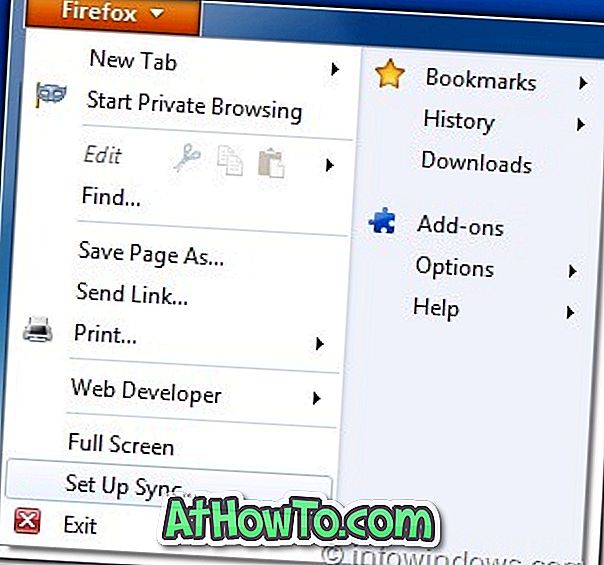
2 . В полето кликнете върху бутона Създаване на нов профил .
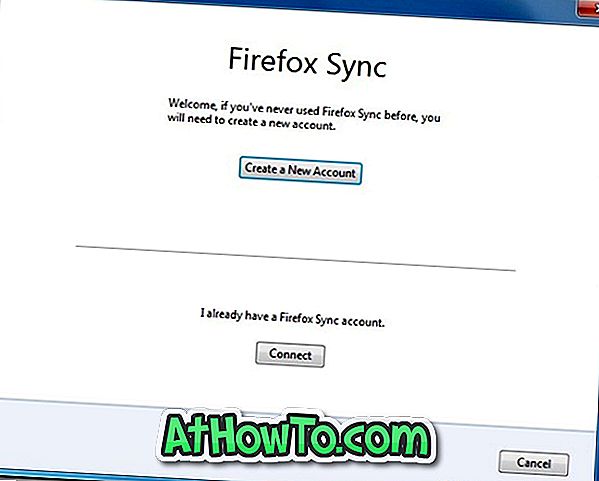
3 . Въведете подробности за профила, като имейл адрес и парола, и най-накрая приемете Общите условия, преди да натиснете бутона Next .
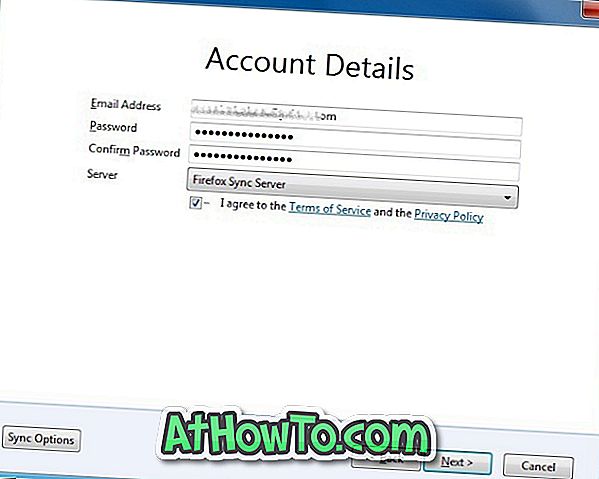
4 . Тъй като Firefox криптира данните ви, преди да ги качите на сървъра, е необходим ключ за синхронизиране, за да декриптирате данните си на други машини. В тази стъпка ще получите ключа за синхронизиране. Този ключ ще ви е необходим, за да имате достъп до Firefox Sync на други машини. Моля, отбележете ключа за синхронизиране на Firefox, преди да щракнете върху бутона Напред .

5 . В последната стъпка трябва да потвърдите, че не сте робот. За да потвърдите това, трябва да въведете буквите, предоставени на снимката. Щракнете върху бутона Напред, за да завършите настройката за синхронизиране.
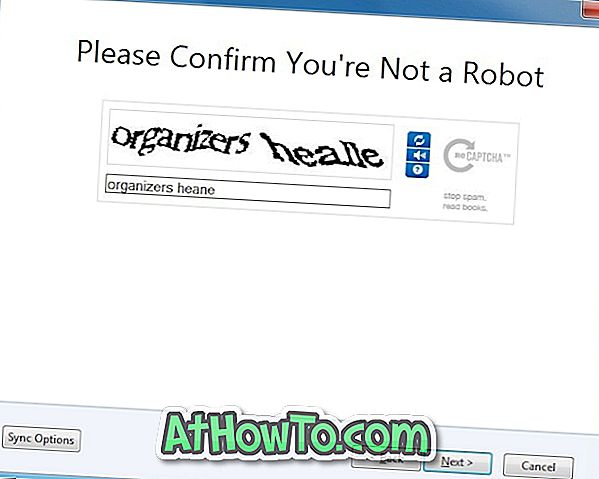
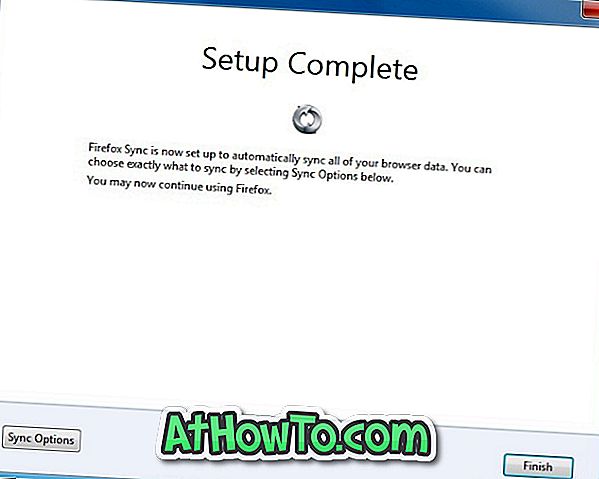
За да получите достъп до профила си в Firefox Sync и данните за други машини:
# Стартирайте браузъра Firefox 4.
# Кликнете върху бутона Firefox в горния ляв ъгъл и кликнете върху Настройка на опцията за синхронизиране, за да стартирате прозореца за синхронизиране на Firefox. Щракнете върху бутона Свързване, за да видите опцията Добавяне на устройство . Щракнете върху Аз не разполагам с опцията за устройството и въведете вашия имейл адрес, парола и след това въведете ключа за синхронизиране, който сте получили при създаването на акаунта на Firefox Sync, за да завършите настройката.